如何在YouTube中启用/禁用隐身模式

YouTube有一个隐身模式,可以防止保存任何观看记录或影响您的推荐列表。本文将教您如何使用此功能。

您知道 YouTube 是全球访问量第二大的网站吗?每个人都有机会成为成功的内容创作者并吸引数百万次观看。然而,创建 YouTube 账户的简单任务有时会变成一场真正的麻烦。当用户尝试创建新账户或登录现有 YT 账户时,可能会遇到各种错误。
尤其是,“尝试创建 YouTube 账户时发生错误”的提示是最令人困惑的之一。请注意,此错误有时会在您将频道转移到品牌账户后弹出。接下来,让我们看看如何解决这个烦人的错误。
在深入任何复杂的故障排除方案之前,请先关闭浏览器,重启计算机并重新尝试。确保您的 互联网连接 稳定。也可以尝试在其他设备上创建您的 YT 账户。
如果错误是在切换到品牌账户后出现的,请等待 24 小时,因为 YouTube 可能需要一些时间来传播系统中的所有更改。另外,如果您正在使用 VPN 或其他旨在隐藏您的 IP 地址的工具,请禁用它并检查结果。
您的浏览器缓存和扩展程序有时可能会干扰 YouTube 的脚本,引发一系列问题,包括 YT 账户错误。请单击浏览器菜单,选择“历史记录”,然后选择“清除浏览数据”,并清除过去 4 周 的缓存和 cookie。接下来,手动关闭所有扩展,刷新您的 YT 标签,检查错误是否依然存在。
如果问题仍未解决,请启用 隐身模式 或切换到其他浏览器。有不少用户发现,用其他浏览器登录 creator.youtube.com 可以解决此问题。由于 YouTube 属于 Google,使用 谷歌浏览器 可能会更有效。
首先,注销您的账户,刷新浏览器,然后重新登录验证是否有效。如果您偶尔遇到此错误,考虑创建一个新的 Gmail ID,然后将其添加到您的 YT 账户中。访问 品牌账户,选择管理权限,将新创建的 Gmail ID 添加为所有者。
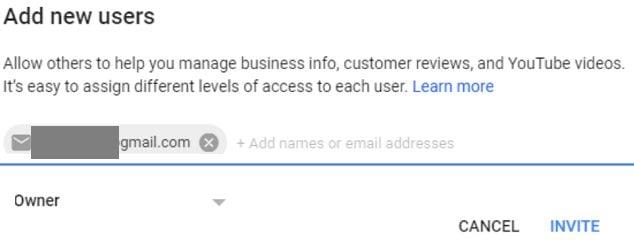
所有与 YouTube 相关的内容都使用新邮箱 ID,并检查此方法是否解决了问题。如果问题仍然存在,请联系 YouTube 支持以获得进一步帮助。
| 建议 | 描述 |
|---|---|
| 等待修复 | 有时 YouTube 系统可能需要一些时间来处理更改,耐心等待 24 小时。 |
| 更新浏览器 | 确保您使用的是最新版本的浏览器,以提高兼容性和性能。 |
| 联系客服 | 如以上方法无效,建议直接联系 YouTube 客服获取专业支持。 |
如果您在创建 YouTube 账户时遇到错误,请尝试清除浏览器缓存、禁用扩展程序或使用其他浏览器。此外,通过添加新 Gmail ID 并将其设置为账户所有者,通常可以解决问题。您是否有其他可能的解决方案?欢迎在评论区分享您的想法。
YouTube有一个隐身模式,可以防止保存任何观看记录或影响您的推荐列表。本文将教您如何使用此功能。
如果 YouTube 檢測到來自我的計算機的異常流量,這可能意味著系統懷疑這是自動流量。了解解決方法!
了解如何在 Android 上禁用 YouTube 的“Feed 中的靜音播放”功能,提升您的使用體驗,減少數據消耗。
您在 Android TV 上使用 YouTube 時遇到問題嗎?以下是解決 YouTube 無法在 Android TV 上運行或開啟問題的主要方法。
學習如何在 Chrome 中關閉 YouTube 通知,讓您的瀏覽體驗更流暢。
如果您無法在 YouTube 上直播,請生成一個新的流密鑰並確保您的編碼器已更新。然後重啟路由器和電腦。
如果 YouTube Kids 無法播放任何視頻,請檢查您的連接,退出您的帳戶並清除緩存。
如果 YouTube 為您訂閱隨機頻道,很可能是一些黑暗擴展程序接管了您的瀏覽器設置。了解原因及解決方法。
如果您的瀏覽器不顯示任何 YouTube 評論,很可能是您的緩存和 cookie 破壞了 YouTube 腳本。在這裡了解修復的方法。
YouTube 錯誤 201 表示您的設備日期和時間設置不正確。請依照我們的步驟解決此問題,讓您的 YouTube 服務恢復正常。
正在尋找在 YouTube 和 Twitch 上流式傳輸 Android 遊戲的方法?只需使用您的手機,即可輕鬆開始。以下是詳細步驟和提示。
錯誤代碼 429 表示 YouTube 從您的計算機收到了太多請求,懇請您停止。
如果 YouTube 無法保存您的觀看記錄,請禁用廣告攔截器並檢查您的設置。本文將幫助您解決問題,並恢復觀看歷史。
眾所周知,YouTube 已經讓用戶可以提高或降低平台上任何視頻的播放速度,範圍從 0.25 到 2。現在我們將介紹如何設置默認播放速度以便提升您的觀看體驗。
如果由於伺服器錯誤 400,您無法在 Android 或 iPhone 上觀看您喜愛的 YouTube 視頻,請按以下解決方法。
這是對那些想知道如何加入 Xbox 大使計劃的人的快速更新。Xbox 大使計劃由一群頑固的 Xbox 組成
自從幾個月前官方 Xbox One YouTube 應用程序更新以來,許多用戶一直被一個令人惱火的錯誤所困擾,該錯誤導致該應用程序將他們註銷
隨著我們繼續深入了解 Microsoft Teams,在本指南中,我們將了解如何直接從 Teams 分享 YouTube 的樂趣。
如何在您的 YouTube 視頻上禁用底部欄和/或 YouTube 徽標。
如果解除固定的应用程序和程序在任务栏上不断出现,可以编辑布局XML文件并删除自定义行。
通过遵循这些针对Windows和Android设备的快速简便步骤,从Firefox自动填充中删除保存的信息。
在本教程中,我们向您展示了如何在 Apple iPod Shuffle 上执行软重置或硬重置。
Google Play 上有很多优秀的应用,您无法抗拒地订阅它们。随着时间的推移,这个列表会增长,您需要管理您的 Google Play 订阅。
在口袋或钱包中翻找正确的支付卡是一件非常麻烦的事情。在过去的几年中,各家公司正在开发和推出无接触支付解决方案。
删除 Android 下载历史记录可以帮助释放存储空间等。这是您需要遵循的步骤。
本指南将向您展示如何使用 PC、Android 或 iOS 设备从 Facebook 删除照片和视频。
我们花了一点时间与Galaxy Tab S9 Ultra一起使用,它是与Windows PC或Galaxy S23配对的完美平板电脑。同时,尽管这些平板电脑具有如此多的功能,但Android和Samsung One UI并不完美。无论您是否安装了更新导致Tab S9出现问题,还是有一些混乱的应用影响了电池寿命,我们将带您逐步完成重置Galaxy Tab S9的过程。
在Android 11中静音群组文本消息,以便控制消息应用程序、WhatsApp和Telegram的通知。
通过以下简单快速的步骤,在Firefox上清除地址栏URL历史记录并保持会话私密。



























兔兔 -
我也曾經創建帳戶遇到問題,後來發現是我的年齡設定錯誤了
小白 -
我覺得還是要多試幾次,可能運氣不佳就是這樣!
阿勇 -
真希望這個錯誤能在未來的更新中被修復,創建帳戶應該是件簡單的事
阿福 -
聽說有時候清除瀏覽器快取也會有助於解決這種錯誤,大家可以試試
婉兒 -
文章中提到的修復方式有效,我的帳戶終於可以用了,感謝
小兔子 -
哈哈,我創建時也出錯了,後來發現只是需要驗證手機號碼
欣欣 -
謝謝你的分享!我的帳戶創建問題解決了,實在太感謝了
小緋 -
我今天剛好遇到這個錯誤,這篇文章真的幫了我不少
Hương Đà Nẵng -
我其實使用的都是簡體字的指南,這篇文章讓我更了解完整的流程
莉莉絲 -
這個錯誤真讓人失望,希望未來能更順利一點,謝謝分享
明明 -
哈哈,這麼多解決方法讓我有點懷疑科技的發展了呢!
CuteMao -
創建 YouTube 帳戶時的錯誤讓我快崩潰了,感謝你提供的資訊
美如花 -
這篇文章幫助我解決了問題,創建 YouTube 現在變得好簡單!感謝
阿曲 -
我覺得如果有視頻教學就更好了,這樣新手更容易上手!
小孫 -
這篇的教學比例外部的文獻還真詳細,希望有更多這樣的好文!
雨婷 -
我試過很多方法還是無法修復這個錯誤,有人可以幫我解決嗎?
阿良 -
分享一下我之前的經歷,有時候網路連接不穩定也會導致錯誤哦
小美 -
這篇文章的步驟詳細清晰,很容易明白,我真心推薦給有需要的人
小雨雨 -
我收到的錯誤信息跟文中提到的一樣,試了這個方法後成功了!
大衛 -
這種問題在創建帳戶時真的常見,希望 YouTube 能有個更好的系統設計
阿霞 -
這是我第二次嘗試創建帳戶了,之前第一個帳戶因為這個錯誤而失敗
小帥哥 -
感覺這篇文章的分享能幫助好多正在面臨同樣問題的人。加油!
小鹿 -
感謝作者分享的技巧,現在我可以開始我的 YouTube 之旅了!
阿明 -
這篇文章寫得很好,我最近也遇過在創建 YouTube 帳戶時的錯誤,感謝分享
小強 -
我覺得創建 YouTube 帳戶的過程真的很繁瑣,希望能有更簡單的方法
意萍 -
這篇文章真的非常實用,特別是對我這種新手來說,感謝作者!
小天使 -
我在創建 YouTube 帳戶時完全沒有碰到問題,可能是因為我用的是新設備吧
小樂 -
這篇文章雖然很有幫助,但我還是有些問題,能否再詳細一點呢
薇莉 -
不過我覺得其實還可以補充一下,若是用手機創建也會有不同的流程
小翠 -
我也有相同的問題,最後發現是我的電子郵件有誤,大家要注意一下!
小星星 -
我想問一下,如果帳戶還是無法創建,應該聯繫哪裡呢?
豆豆 -
希望大家都能順利創建帳戶,不要讓這些錯誤打擊到信心哦
米米 -
聽到這些解決辦法真讓我振奮,感覺再也不怕錯誤了
莉莉 -
太感謝你了,這裡面提到的解決步驟讓我成功創建了帳戶
Vicky Chen -
問題解決了!謝謝你讓我明白如何檢查我的電子郵件地址。真是太感謝了
巧巧 -
我以為是我的電腦系統問題,後來才發現是其它原因,真是大悲劇
Duy Sinh 6789 -
真相就是大部分時候我們自己在搞錯,檢查資料就行了
小樹 -
有人知道如何重設密碼嗎?我創建後忘記了密碼,卡住了!